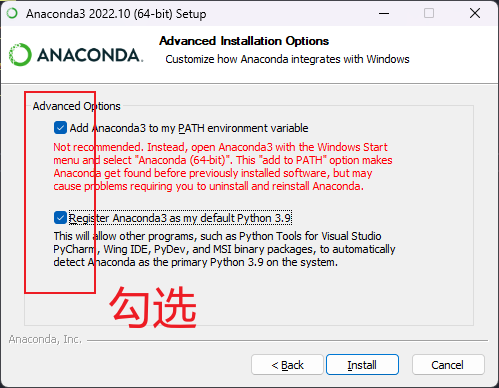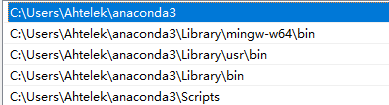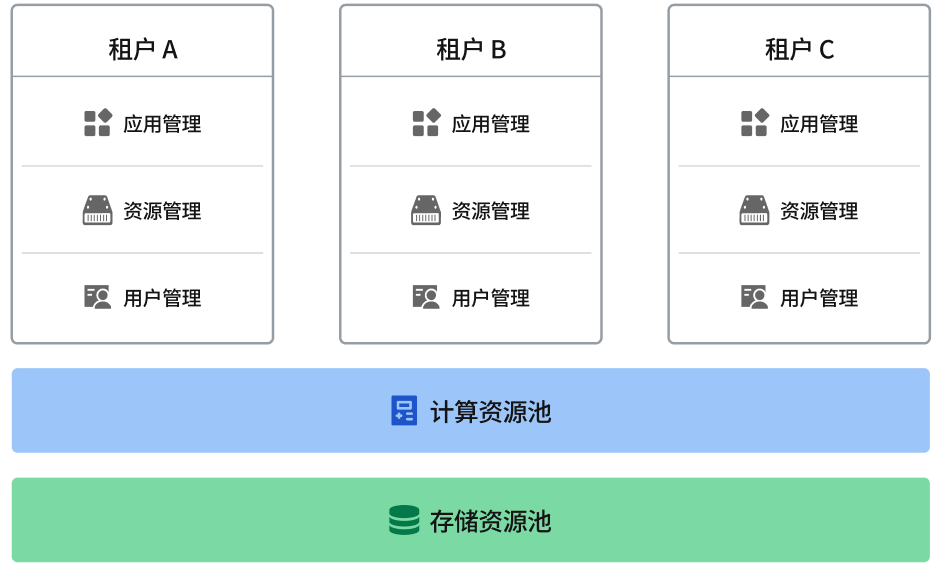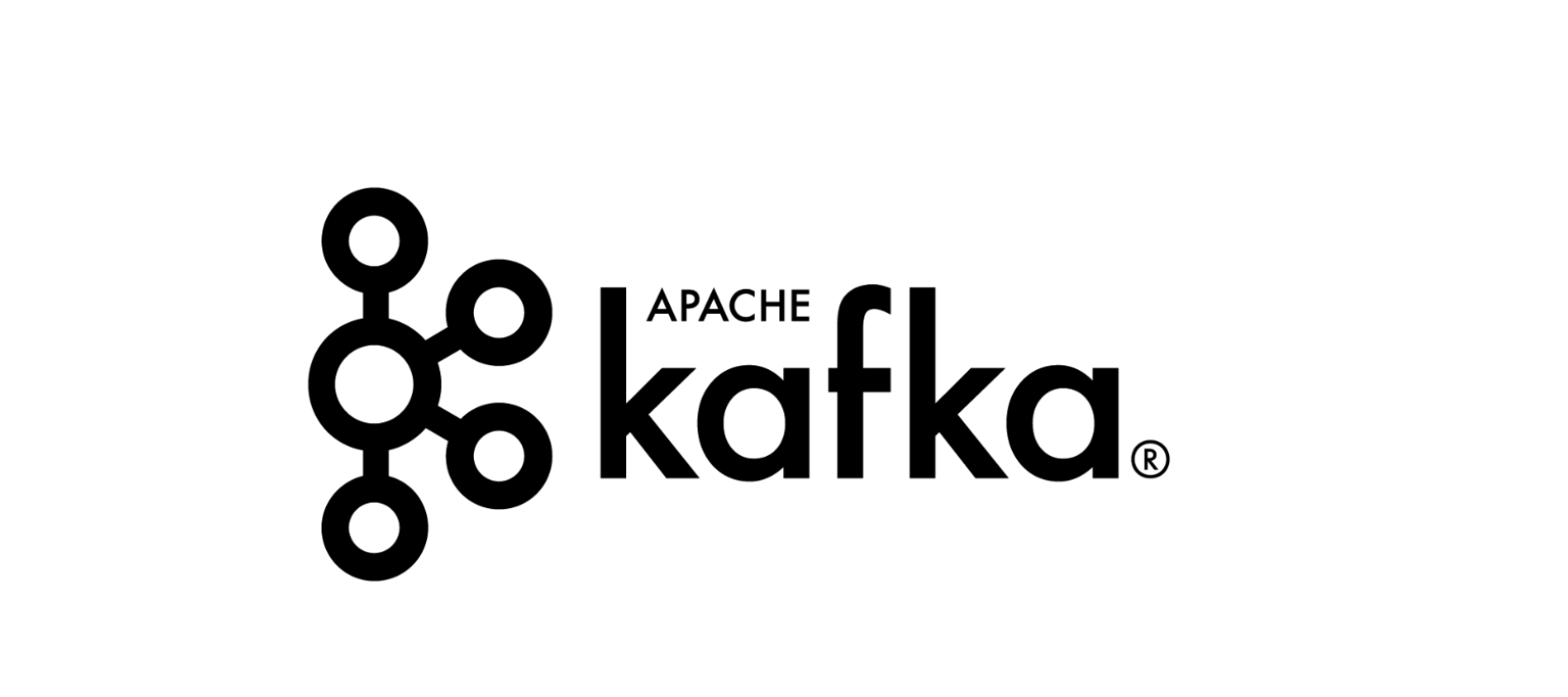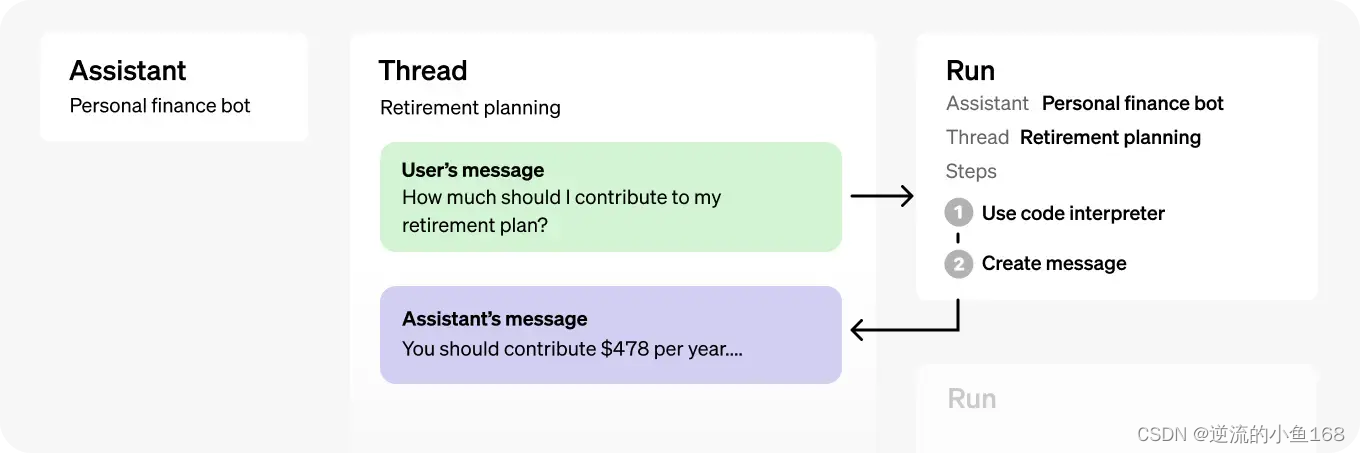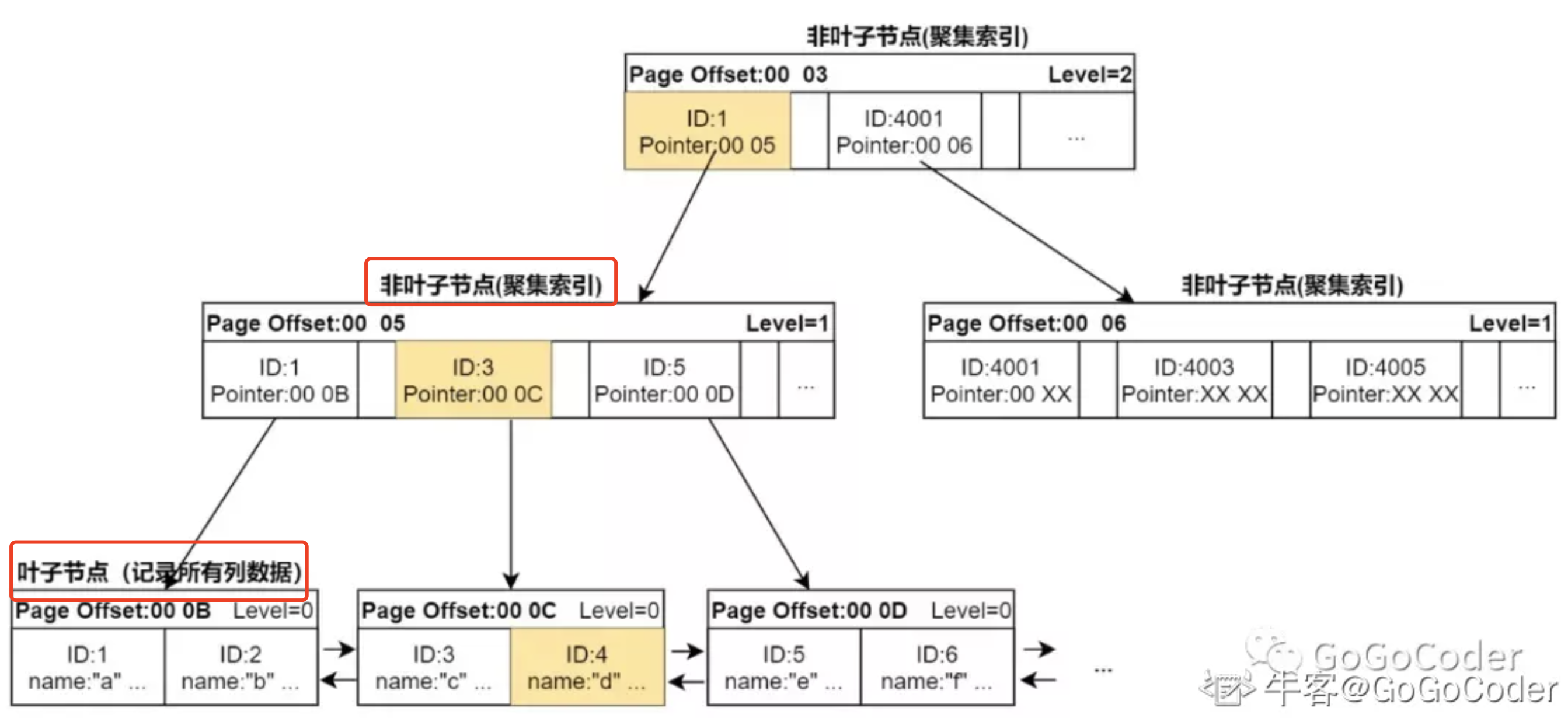下载 anaconda
官网
https://repo.anaconda.com/archive/
国内镜像
https://mirrors.bfsu.edu.cn/anaconda/archive/
https://mirrors.xjtu.edu.cn/anaconda/archive/
https://mirror.bjtu.edu.cn/anaconda/archive/
https://mirrors.hit.edu.cn/anaconda/archive/
https://mirrors.aliyun.com/anaconda/archive/?spm=a2c6h.25603864.0.0.2da34eb925S2Ym
以清华源的 Anaconda3-2022.10-Windows-x86_64 展示(点击即可下载)
https://mirrors.bfsu.edu.cn/anaconda/archive/Anaconda3-2022.10-Windows-x86_64.exe
安装 anaconda
无脑下一步,这两个都勾选上
变量环境
设置->系统->系统信息->高级系统设置->环境变量->用户变量->Path下检查有没有这五个变量,没有就加上
配置国内源
conda config --set show_channel_urls yes
# 复制到.condarc文件
channels:
- defaults
show_channel_urls: true
default_channels:
- https://mirrors.tuna.tsinghua.edu.cn/anaconda/pkgs/main
- https://mirrors.tuna.tsinghua.edu.cn/anaconda/pkgs/r
- https://mirrors.tuna.tsinghua.edu.cn/anaconda/pkgs/msys2
custom_channels:
conda-forge: https://mirrors.tuna.tsinghua.edu.cn/anaconda/cloud
msys2: https://mirrors.tuna.tsinghua.edu.cn/anaconda/cloud
bioconda: https://mirrors.tuna.tsinghua.edu.cn/anaconda/cloud
menpo: https://mirrors.tuna.tsinghua.edu.cn/anaconda/cloud
pytorch: https://mirrors.tuna.tsinghua.edu.cn/anaconda/cloud
pytorch-lts: https://mirrors.tuna.tsinghua.edu.cn/anaconda/cloud
simpleitk: https://mirrors.tuna.tsinghua.edu.cn/anaconda/cloud
测试
# 清除索引缓存
conda clean -i
conda create -n name